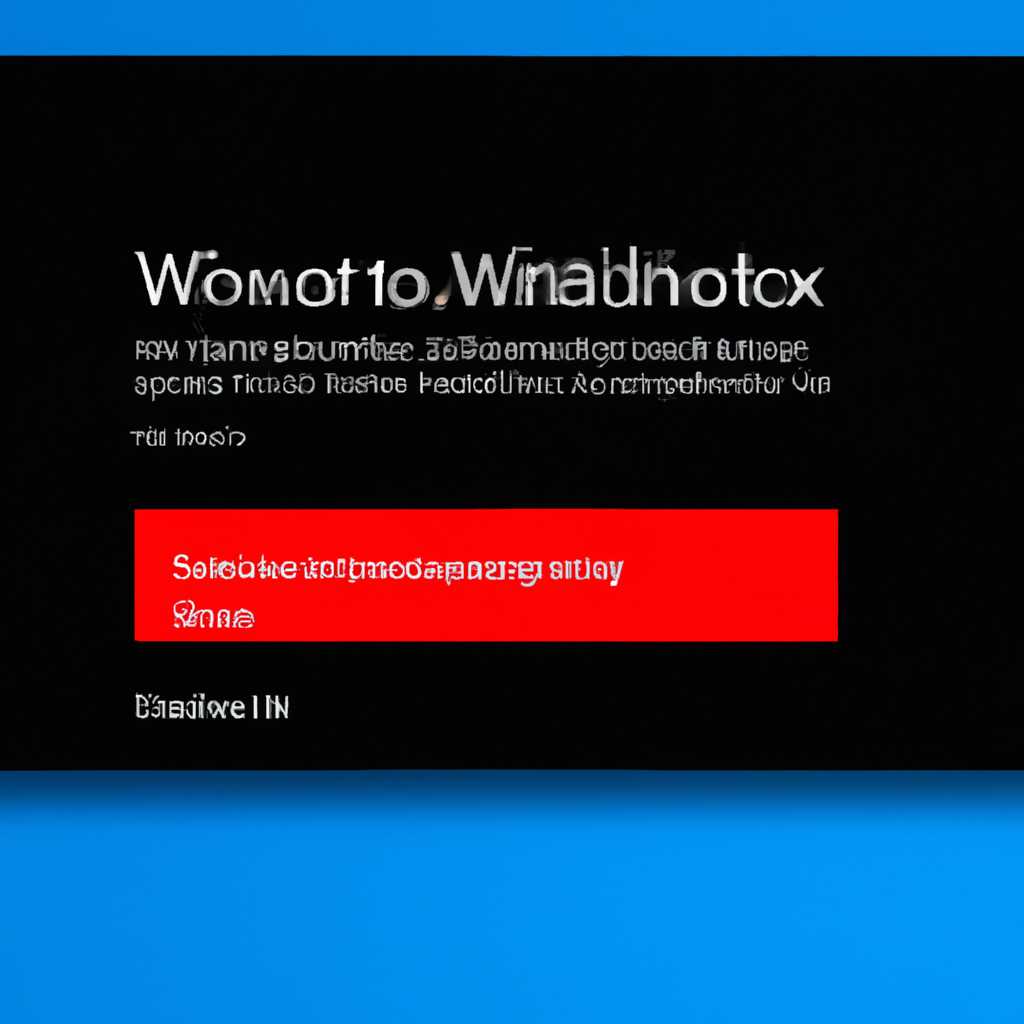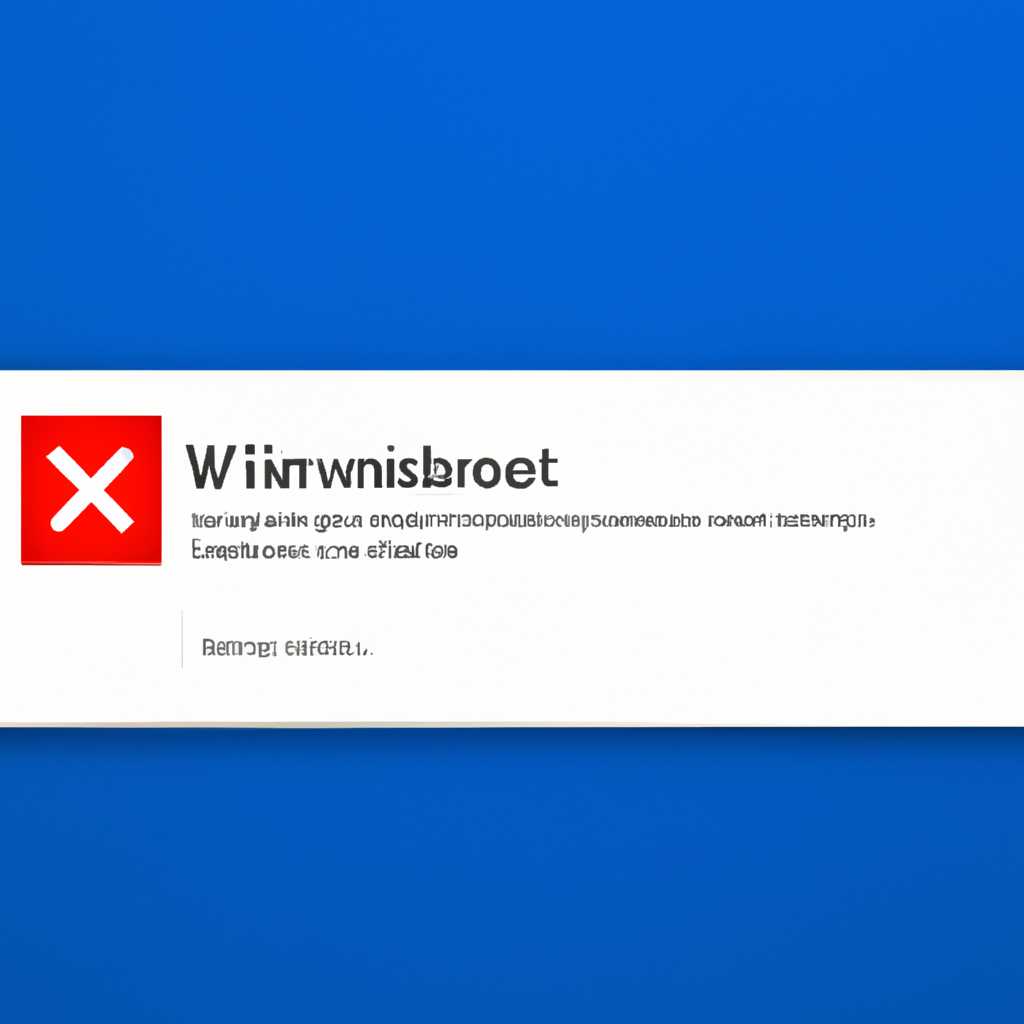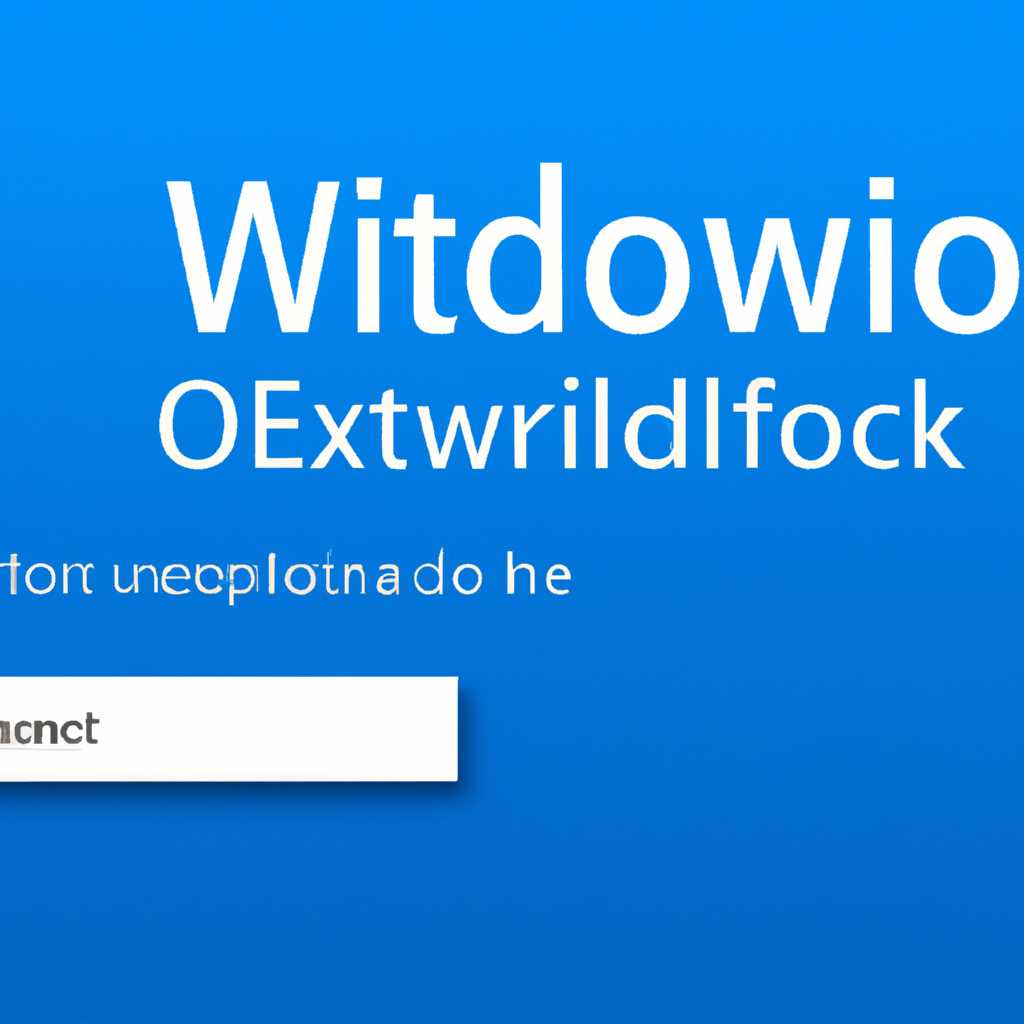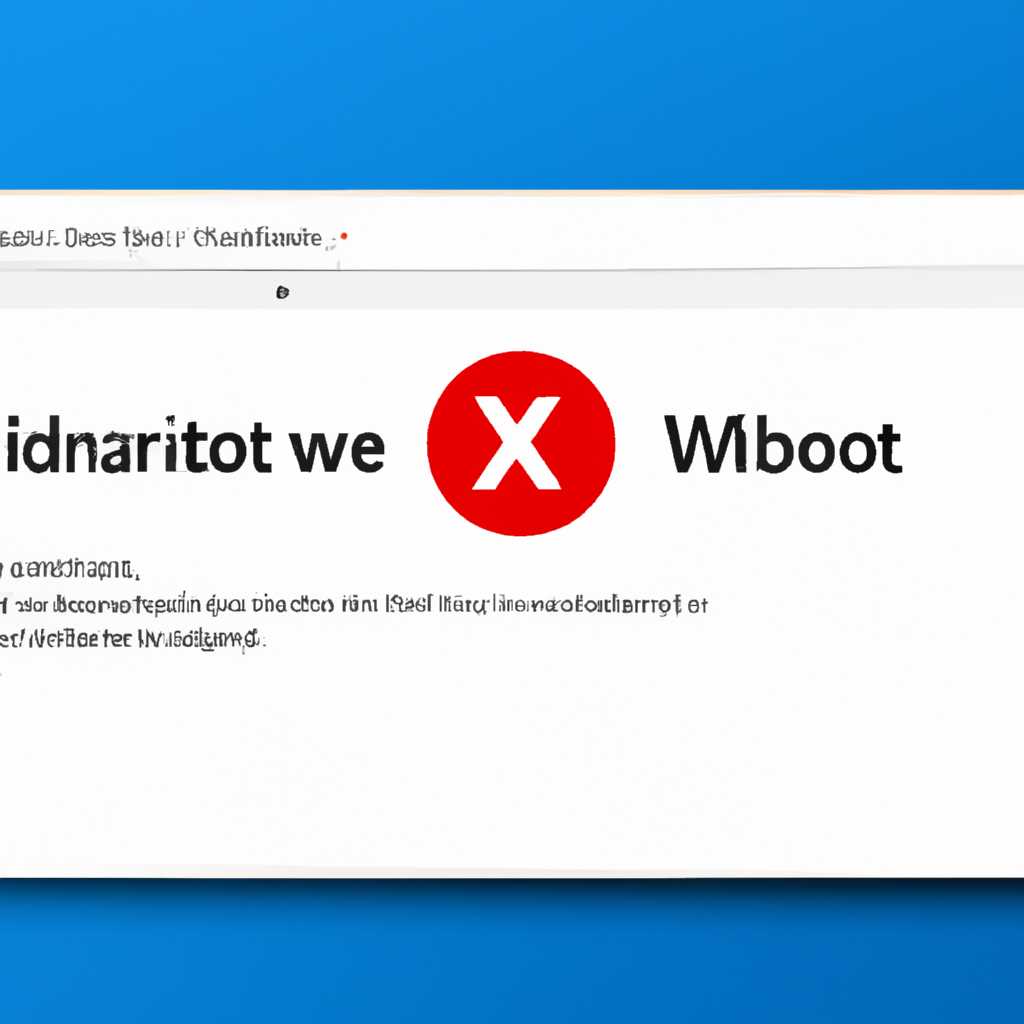- Как исправить ошибку активации Windows 10 (0x800705b4)
- Методы исправления ошибки 0x800705b4 в Windows 10
- Возможные причины ошибки активации 0x800705b4
- 1. Неполадки службы Windows Update
- 2. Наличие стороннего антивируса
- 3. Проблемы с системными файлами или записями реестра
- 4. Отключение службы Windows Defender
- 5. Неправильная настройка DNS-серверов
- 6. Наличие вирусов или другого вредоносного ПО
- Проверка подключения к интернету
- Проверка правильности введенного ключа активации
- Шаг 1: Проверка ключа активации
- Шаг 2: Ввод правильного ключа активации
- Шаг 3: Использование альтернативных способов устранения проблемы
- Видео:
- Как исправить ошибку 🐞 0x800705b4, при попытке обновления Windows 10, 7 в 2021
Как исправить ошибку активации Windows 10 (0x800705b4)
Windows 10 — это операционная система, которая поддерживается компанией Microsoft и является одной из самых популярных в мире. Однако у пользователей часто возникают проблемы при активации этой системы, и одной из наиболее распространенных ошибок является ошибка активации Windows 10 (0x800705b4).
Данная ошибка может возникать по ряду причин, включая неполадки в обновлениях операционной системы, наличие вредоносных файлов или неправильную настройку системы.
В этом случае существует несколько методов решения проблемы. Во-первых, вы можете попытаться обновить вашу систему через Центр обновления Windows. Для этого откройте меню «Пуск», выберите «Настройки», затем «Обновление и безопасность» и нажмите на «Проверить наличие обновлений».
Если после этого ошибка активации Windows 10 (0x800705b4) останется, то вы можете попробовать выполнить сканирование вашей системы на наличие вредоносных программ. Для этого нажмите комбинацию клавиш «Win + X» и выберите «Windows PowerShell (администратор)». Затем введите команду «sc config WinDefend start= auto» и нажмите Enter. После этого выполните команду «net start WinDefend» и нажмите Enter.
Если вы используете сторонний антивирус или антивирус Windows Defender, вы можете попробовать временно отключить антивирусное программное обеспечение. В случае антивируса Windows Defender отключите его следующим образом: откройте «Пуск», выберите «Настройки», затем «Обновление и безопасность» и нажмите на «Защита от вредоносного ПО и угроз». Затем просто переведите выключатель рядом с Windows Defender в положение «Выкл».
Методы исправления ошибки 0x800705b4 в Windows 10
Одна из наиболее распространенных ошибок активации Windows 10 (0x800705b4) связана с проблемами в работе службы обновлений операционной системы. Данная ошибка может возникнуть, когда служба Windows Defender или служба обновлений временно отключены или не могут выполнить необходимую задачу. Тем не менее, существуют несколько способов исправления этой ошибки. Вот некоторые из них:
- Запустить встроенный связующий проблему: Начните с открытия «Центра управления обновлениями и безопасностью» и перейдите в раздел «Отладка». Затем нажмите на кнопку «Дополнительные параметры» и выберите «Требуется моя помощь». В открывшемся окне ниже выберите «Windows Update Troubleshooter» и следуйте инструкциям для исправления ошибки.
- Проверить системные файлы: Откройте командную строку от имени администратора, введя «cmd.exe» в поле поиска меню «Пуск». Затем щелкните правой кнопкой мыши на «Командную строку» и выберите «Запуск от имени администратора». В командной строке введите команду «sfc /scannow» и дождитесь окончания сканирования. Если будут найдены проблемы, система попытается исправить их автоматически.
- Очистить кеш службы обновлений: Откройте командную строку от имени администратора и введите команду «net stop wuauserv». Затем введите «net stop cryptSvc» и «net stop bits», чтобы остановить связанные службы. Затем выполните следующую последовательность команд: «ren C:\Windows\SoftwareDistribution SoftwareDistribution.old» и «ren C:\Windows\System32\catroot2 catroot2.old». Наконец, снова активируйте службы, введя команды «net start wuauserv», «net start cryptSvc» и «net start bits».
- Проверить наличие вирусов: Используйте встроенную утилиту Windows Defender или антивирусную программу сторонних разработчиков для сканирования файлов вашей системы на наличие вредоносных программ. Если обнаружены угрозы, удалите их или поместите их в карантин.
- Использовать альтернативные DNS-сервера: При некоторых неполадках обновлений DNS-серверы вашего интернет-провайдера могут стать причиной ошибки. Попробуйте изменить DNS-серверы на общедоступные, такие как 8.8.8.8 и 8.8.4.4 от Google. Чтобы сделать это, откройте «Центр управления сетями и общим доступом», найдите ваше соединение, нажмите правой кнопкой мыши на него и выберите «Свойства». В окне, открывшемся, выберите «Протокол IP версии 4 (TCP/IPv4)» и нажмите кнопку «Свойства». В окне, которое появится, выберите «Использовать следующие адреса DNS-сервера» и введите необходимые значения.
Эти методы исправления ошибки 0x800705b4 в Windows 10 помогут вам решить проблемы с активацией операционной системы и продолжить безопасные и стабильные обновления. Если ни одно из решений не помогло, рекомендуется обратиться за помощью к специалистам или в центр поддержки Windows.
Возможные причины ошибки активации 0x800705b4
Ошибка активации Windows 10 с кодом 0x800705b4 возникает, когда система не может завершить процесс активации. Есть несколько возможных причин, почему это происходит. Ниже перечислены некоторые из них:
1. Неполадки службы Windows Update
Один из возможных источников проблемы может быть связан с неполадками службы Windows Update. Если служба Windows Update не функционирует должным образом, это может привести к ошибке активации.
2. Наличие стороннего антивируса
Некоторые антивирусные программы могут блокировать процесс активации Windows, поскольку их настройки могут быть несовместимы с процессом активации. Если у вас установлен сторонний антивирус, попробуйте его отключить и повторить попытку активации.
3. Проблемы с системными файлами или записями реестра
Ошибка активации Windows 10 (0x800705b4) также может быть вызвана проблемами с системными файлами или записями реестра. Если некоторые файлы, связанные с активацией, повреждены или отсутствуют, это может привести к ошибке активации.
4. Отключение службы Windows Defender
Если служба Windows Defender отключена, это может вызвать ошибку активации. Убедитесь, что служба Windows Defender работает и включена в настройках системы.
5. Неправильная настройка DNS-серверов
Некорректная настройка DNS-серверов может вызывать проблемы с активацией Windows. Если DNS-серверы настроены неправильно или недоступны, это может привести к ошибке активации.
6. Наличие вирусов или другого вредоносного ПО
Наличие вирусов или другого вредоносного ПО на компьютере может также привести к ошибке активации Windows 10. Убедитесь, что ваша система защищена и проведите проверку на наличие вирусов.
Возможные причины ошибки активации 0x800705b4, перечисленные выше, требуют различных методов устранения и решения проблемы. Если вы столкнулись с данной ошибкой, попробуйте следующие способы:
- Запустить командную строку
cmd.exeс правами администратора и выполнить командуnet stop wuauserv. После этого выполните командуnet start wuauserv, чтобы перезапустить службу Windows Update. - Попробуйте отключить антивирусное ПО и повторите попытку активации.
- Перейдите в настройки Windows Update и проверьте наличие новых обновлений. Установка всех обновлений может помочь исправить ошибку активации.
- Обновите файл
wups2.dllкрайней версии и выполните проверку систем на наличие вирусов или вредоносного ПО. - Настройте альтернативные DNS-сервера или проверьте доступность используемых DNS-серверов.
Если ни один из предложенных методов не помог в исправлении ошибки активации Windows 10 (0x800705b4), рекомендуется обратиться в службу поддержки Microsoft для получения дополнительной помощи и рекомендаций.
Проверка подключения к интернету
При возникновении ошибки активации Windows 10 (0x800705b4) часто первым шагом рекомендуется проверить подключение к интернету. В некоторых случаях данная ошибка может возникать из-за отсутствия или неправильной настройки интернет-соединения. Чтобы исправить проблему, выполни следующие шаги:
- Проверь, что твоё устройство правильно подключено к сети Интернет.
- Открой центр управления сетями и общим доступом, чтобы проверить, что все настройки интернет-подключения правильно сконфигурированы.
- Временно отключи антивирусное программное обеспечение или брандмауэр. Некоторые антивирусные программы могут блокировать доступ к серверам активации Windows и вызывать ошибку.
- Попробуй отключить UAC (User Account Control). Это можно сделать перейдя в настройки учетных записей пользователей и установив ниже средний уровень защиты.
- Проверь, что установлены все последние обновления Windows. Открой «Центр обновления Windows» и запусти сканирование на наличие доступных исправлений и обновлений.
- Запусти программу исправления ошибок и неполадок Windows, чтобы найти и устранить все возможные проблемы с файлами и службами операционной системы.
- Если проблема не устранена, попробуй отключить службу Windows Defender и выполнить сканирование на наличие вредоносного программного обеспечения с помощью антивирусной утилиты.
- В случае появления ошибки активации с кодом 0x800705b4 при установке новую образа Windows, попробуй перезаписать образ с помощью новой загрузочной флешки или DVD-диска.
- Если все вышеперечисленные способы не помогли исправить ошибку, запустите утилиту DISM для проверки системных файлов и их восстановления.
- Попробуй использовать Windows Update Troubleshooter (утилита для устранения проблем с обновлениями Windows) для поиска и исправления ошибок.
Если после выполнения всех указанных выше действий ошибка все еще не устранена, то возможно проблема кроется в другом месте. В таком случае рекомендуется обратиться к специалисту или в службу поддержки Windows для получения дополнительной помощи.
Проверка правильности введенного ключа активации
При возникновении ошибки активации Windows 10 (0x800705b4), одной из возможных причин может быть неправильно введенный ключ активации. Для проверки правильности введенного ключа и его исправления следуйте указанным действиям:
Шаг 1: Проверка ключа активации
1. Нажмите на кнопку «Пуск» и выберите пункт «Настройки».
2. В открывшемся окне «Настройки» выберите раздел «Обновление и безопасность».
3. В боковом меню выберите пункт «Активация».
4. В разделе «Состояние» вы увидите сообщение о том, активирована ли ваша копия Windows или нет. Если копия не активирована, вы увидите кнопку «Изменить ключ продукта», которую и нужно будет нажать для перехода к следующему шагу.
Шаг 2: Ввод правильного ключа активации
1. В открывшемся окне выберите раздел «Ключ продукта».
2. В данной строке введите ключ активации, который вы получили при покупке Windows 10.
3. После ввода ключа активации нажмите кнопку «Далее», чтобы продолжить.
4. Если ключ активации был правильно введен, система активируется. В противном случае вы получите сообщение об ошибке, например, «Ошибка активации Windows 10 (0x800705b4)».
Шаг 3: Использование альтернативных способов устранения проблемы
1. Проверьте наличие обновлений системы. Для этого перейдите в раздел «Обновление и безопасность» в настройках Windows, выберите «Windows Update» и нажмите кнопку «Проверить наличие обновлений». Установите все доступные обновления и перезагрузите компьютер.
2. Попробуйте воспользоваться встроенной утилитой исправления ошибок активации Windows — «Требуется поиск дополнительных обновлений» (Troubleshooter). Для этого откройте раздел «Обновление и безопасность» в настройках Windows, выберите «Активация» и нажмите на ссылку «Открыть утилиту отладки активации Windows». Следуйте инструкциям утилиты для исправления ошибок активации.
3. Попробуйте отключить и снова включить службу обновлений Windows. Для этого в открывшемся окне выберите «Службы», найдите службу «Windows Update» и щелкните правой кнопкой мыши по ней. В контекстном меню выберите «Остановить», затем снова правой кнопкой мыши по службе выберите «Запустить». После этого попробуйте снова проверить обновления Windows и активировать систему.
4. Если проблема все еще не устранена, попробуйте выполнить очистку файлов временных обновлений Windows и перезагрузку служб обновления. Для этого в командной строке Windows (найти можно, введя «cmd» в строке поиска в меню «Пуск») выполните следующие команды поочередно:
| Команда | Действие |
|---|---|
| net stop wuauserv | Остановка службы обновления Windows |
| net stop cryptSvc | Остановка службы шифрования |
| net stop bits | Остановка службы фоновой загрузки информации битами |
| net stop msiserver | Остановка службы установки Windows Installer |
| ren C:\Windows\SoftwareDistribution SoftwareDistribution.old | Переименование папки SoftwareDistribution в SoftwareDistribution.old |
| ren C:\Windows\System32\catroot2 catroot2.old | Переименование папки catroot2 в catroot2.old |
| net start wuauserv | Запуск службы обновления Windows |
| net start cryptSvc | Запуск службы шифрования |
| net start bits | Запуск службы фоновой загрузки информации битами |
| net start msiserver | Запуск службы установки Windows Installer |
5. Если все вышеперечисленные методы не помогли, можно попробовать отключить антивирусные программы и файрволлы, а также проверить файлы системы на наличие ошибок. Вы также можете попытаться проверить файлы системы с помощью команды «sfc /scannow» в командной строке, чтобы убедиться в их правильности.
Обратите внимание, что данная статья содержит лишь общие рекомендации по устранению ошибки активации Windows 10 (0x800705b4). Если вы столкнулись с данной проблемой и ни один из предложенных методов не помог, рекомендуется обратиться за дополнительной помощью к специалистам или поискать альтернативные способы решения проблемы.
Видео:
Как исправить ошибку 🐞 0x800705b4, при попытке обновления Windows 10, 7 в 2021
Как исправить ошибку 🐞 0x800705b4, при попытке обновления Windows 10, 7 в 2021 by Hetman Software: Восстановление данных и ремонт ПК 8,922 views 5 years ago 7 minutes, 21 seconds